Heim >häufiges Problem >So überprüfen Sie den Gerätezustandsbericht unter Windows 11
So überprüfen Sie den Gerätezustandsbericht unter Windows 11
- PHPznach vorne
- 2023-05-13 15:31:061999Durchsuche
Windows-Sicherheit Center beobachtet häufig Probleme mit Windows-PCs und schützt Ihr System, indem es Benutzern Berichte bereitstellt, die Informationen über den Zustand des PCs liefern und wiederum Lösungsvorschläge für diese Probleme machen. Gesundheitsberichte werden auf der Seite Geräteleistung und -zustand im Windows-Sicherheitscenter angezeigt. Wenn Sie diese Seite öffnen, führt das Windows-Sicherheitscenter einen Integritätsscan auf Ihrem Gerät durch. Wenn Sie also auf dieser Seite ankommen, sehen Sie, wann das letzte Mal ein Scan Ihres Geräts durchgeführt wurde. Dabei handelt es sich um die aktuelle Uhrzeit auf Ihrem System.
Zusätzlich zum Zeitpunkt, zu dem der Scan ausgeführt wurde, sehen Sie auch den Status der Bereiche auf Ihrem PC, die den Zustand überwachen. Die Schlüsselbereiche sind wie folgt:
1. Windows-Zeitdienst: Die korrekte Systemzeit ist eine wichtige Voraussetzung, da der Betrieb des Systemprozesses von der Zeitgenauigkeit abhängt.
2.Speicherkapazität: Stellt Informationen bereit, wenn Sie Probleme mit wenig Speicherplatz auf Ihrem PC haben.
3.Akku: Überprüfen Sie normalerweise den Bereich auf Laptops oder PCs, die mit Akkustrom betrieben werden, um zu prüfen, ob der Akku durch irgendetwas belastet wird.
4.Apps & Software: Suchen Sie nach Apps, die nicht funktionieren oder aktualisiert werden müssen.
Geräteleistung und Gesundheitsberichte in Windows 11 überprüfen
1. Klicken Sie auf die Taste Windows auf Ihrer Tastatur und geben Sie in die Windows-Suchleiste ein # 🎜🎜#Windows-Sicherheit.
Wählen SieWindows-Sicherheit in der angezeigten Ergebnisliste aus.
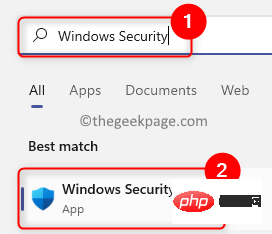
Windows-Sicherheitscenter aufgerufen haben, wählen Sie #🎜🎜 im linken Bereich #Gerät aus Registerkarte „Leistung und Gesundheit“. Dadurch wird die Seite
Geräteleistung und -zustandfür Sie geöffnet. 3. Auf dieser Seite können Sie Berichte über den Zustand Ihres Geräts anzeigen.
Diese Seite präsentiert einen Gerätezustandsbericht basierend auf den vier oben genannten Schlüsselbereichen.
Wenn sich neben diesen Schlüsselbereichen ein
grünes Häkchenbefindet, bedeutet dies, dass derzeit kein Problem vorliegt. Die
gelbe Markierungneben wichtigen Bereichen bedeutet, dass Sie diese erneut überprüfen müssen. Sie können auf diese Schlüsselbereiche klicken, um zu sehen, ob Vorschläge zur Lösung des Problems beitragen können.
Das obige ist der detaillierte Inhalt vonSo überprüfen Sie den Gerätezustandsbericht unter Windows 11. Für weitere Informationen folgen Sie bitte anderen verwandten Artikeln auf der PHP chinesischen Website!

